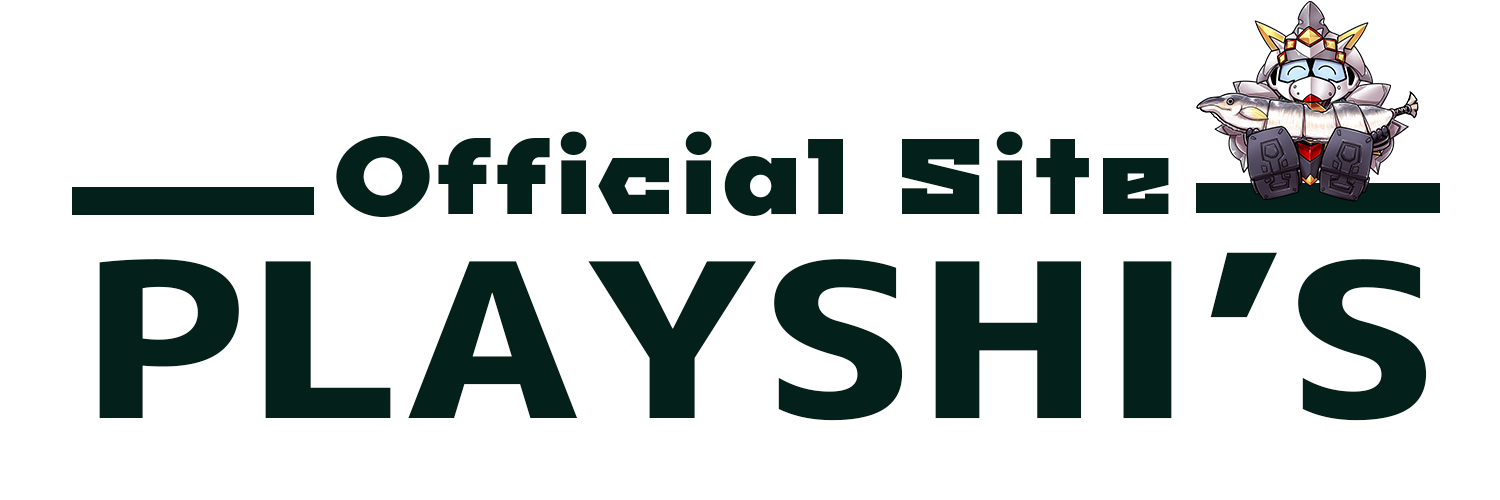ポケカのオンラインソシャゲについて
ポケモンカードゲームは「日本」ではオンラインゲーム化していません(※2024年2月24日現在)
しかし、海外では公式ゲームアプリが前々から展開されており、
PTCGO(ポケモンカードゲームオンライン )として親しまれてきました。
(英語でもポケモンカードは絵を見れば大体わかるのでテキスト読まなくても遊べます)
しかしPTCGOは、RMT(リアルマネートレード)の気質が高く、ゲーム内でカードトレード機能がありました。
1:1の交換は鮫トレが多く機能していないため、
パックを何十個と用意してカード1枚を交換するといった、パックレート制が主流でした。
これがまた面倒で、各エキスパンションのレートを調べて、
何パックなら三神やクロバットVと交換できるかみたいな下調べをしなければならず、
パックの入手も海外サイトからのコード購入頼りとなっており、バトル以外の時間がかかりすぎました。
で、そのPTCGOがデザインや仕組み、開発会社等、全て一新して、
2023年6月9日にPTCGL(ポケモンカードゲームライブ)として生まれ変わりました
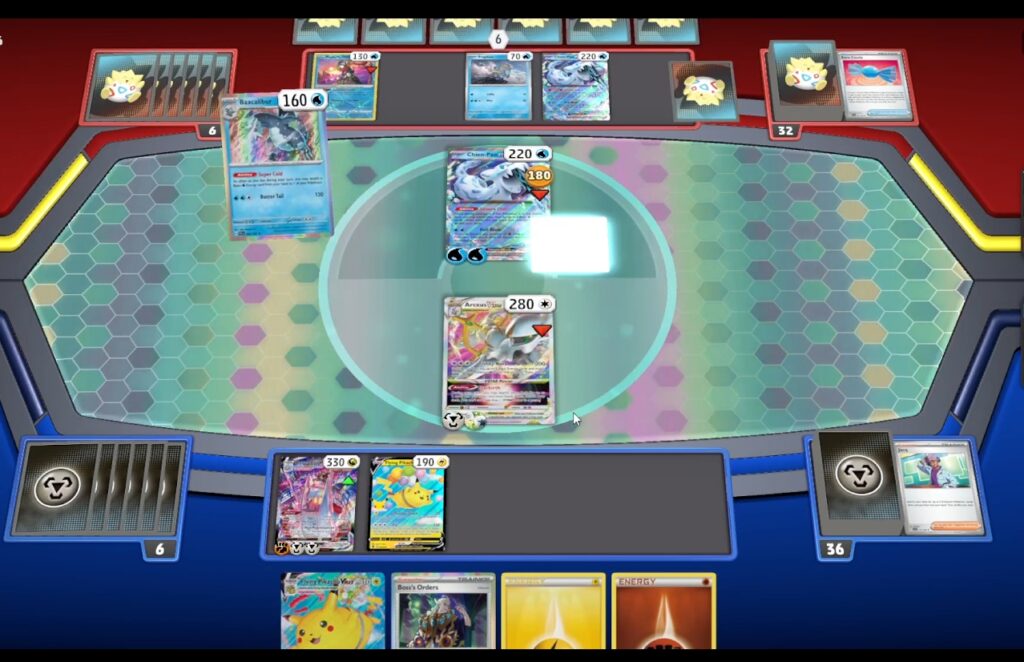
PTCGLにはトレード機能がなく、直接課金制度もありません
カードは被りで手に入るコインで変換するか、ゲーム内アイテムでパックを剥いて手に入れるしかありませんが、
3か月スパンの海外エキスパンション発売区切りでのバトルパスが導入されており、
バトルパスを50レベルまで到達すれば、そのエキスパンションのパックが大量に手に入り、レアカードも配られます。
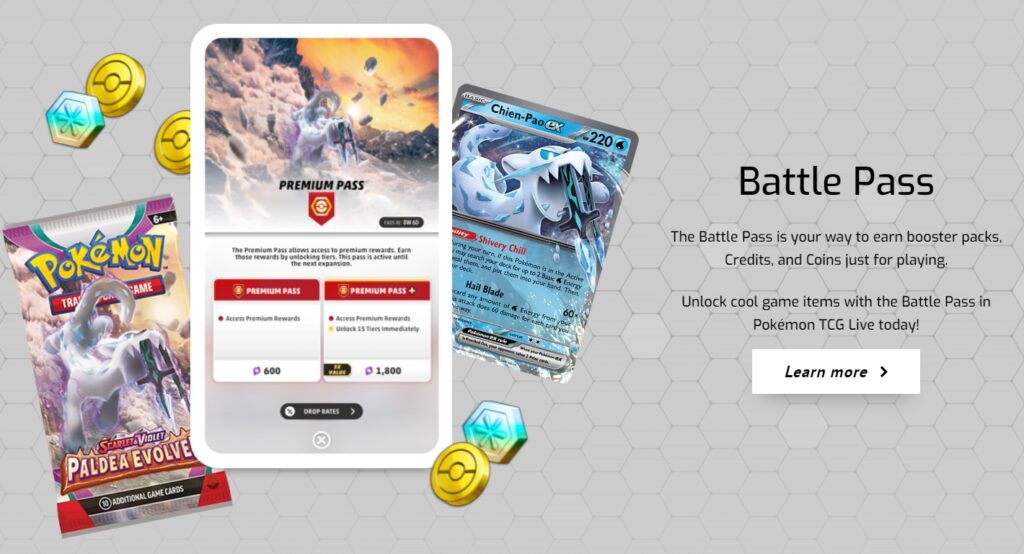
そのため、完全無課金でプレイしやすい環境になりました。
PTCGLを始めるにあたっての超注意点
最初に断っておきますが、PTCGLを始めるのは簡単ではありません。
何故なら、海外専用アプリで、おま国喰らってるので、日本では公式プレイが不可能なのです。
2~3回の難所が存在します。
スマホ勢が多いですが、スマホの方が始めるのが難しく、PCの方が簡単です。
(Limitlessでトーナメントに参加してるとスマホ画面の人が多い)
また後述のVPNを通すのが必須になるので、無料では1日の通信制限があります。
(プレイできるのは1日5時間程度になると思われます)
ここから分かりやすく解説していきますが、
小さいお子様はPC関係に強いご家族の方や友人に相談しながら導入するのをオススメします
PTCGLの始め方本編
ここでは簡易なフローチャートを記載します

海外ポケモン公式サイトで作成する点に注意
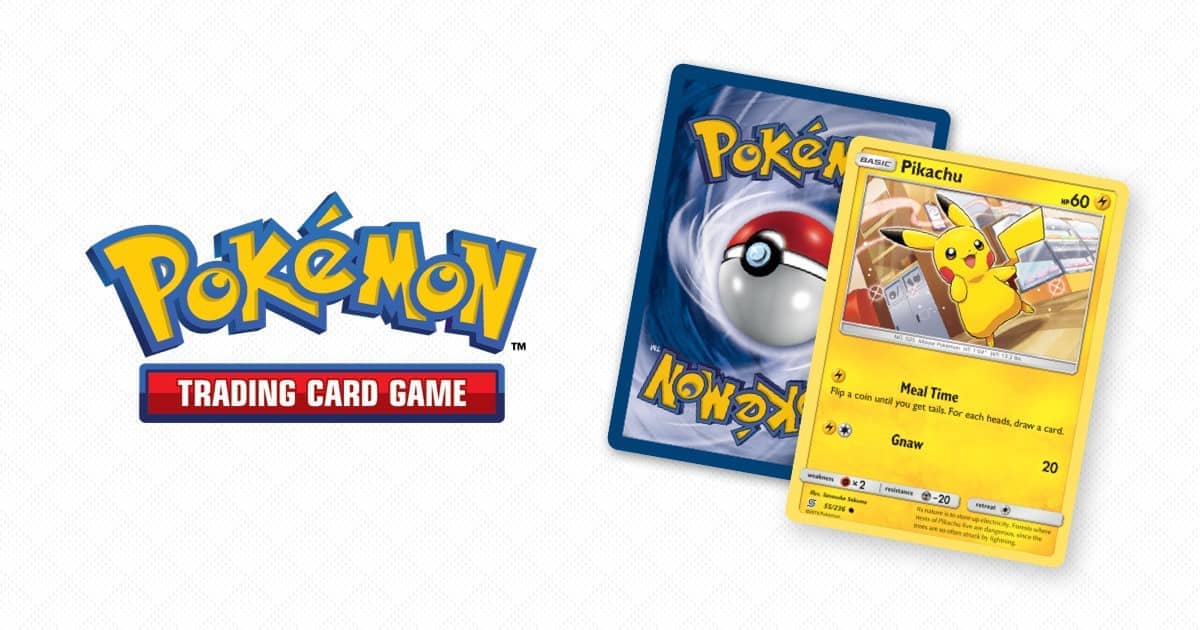
PC版は公式サイトよりダウンロード可能。
iOS版やAndroid版のダウンロードは一手間必要。

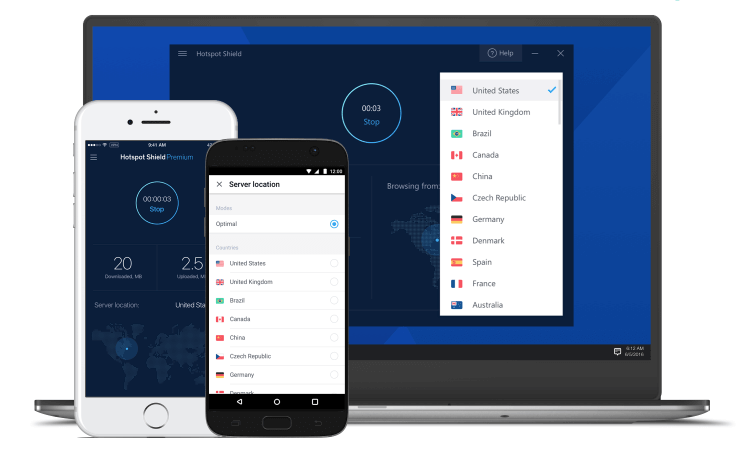
個人的にオススメなのはHotspotShield
PTCGOをプレイしていないのなら即座に始められる。
エラーが発生する場合は大体VPNが通っていない。
海外ポケモントレーナーズクラブでアカウント作成
アカウントを作成しないとゲームにログインできないため、
まずは海外のポケモンサイト(PokemonUS)にアクセスします
その中の左上のログインボタンを押します
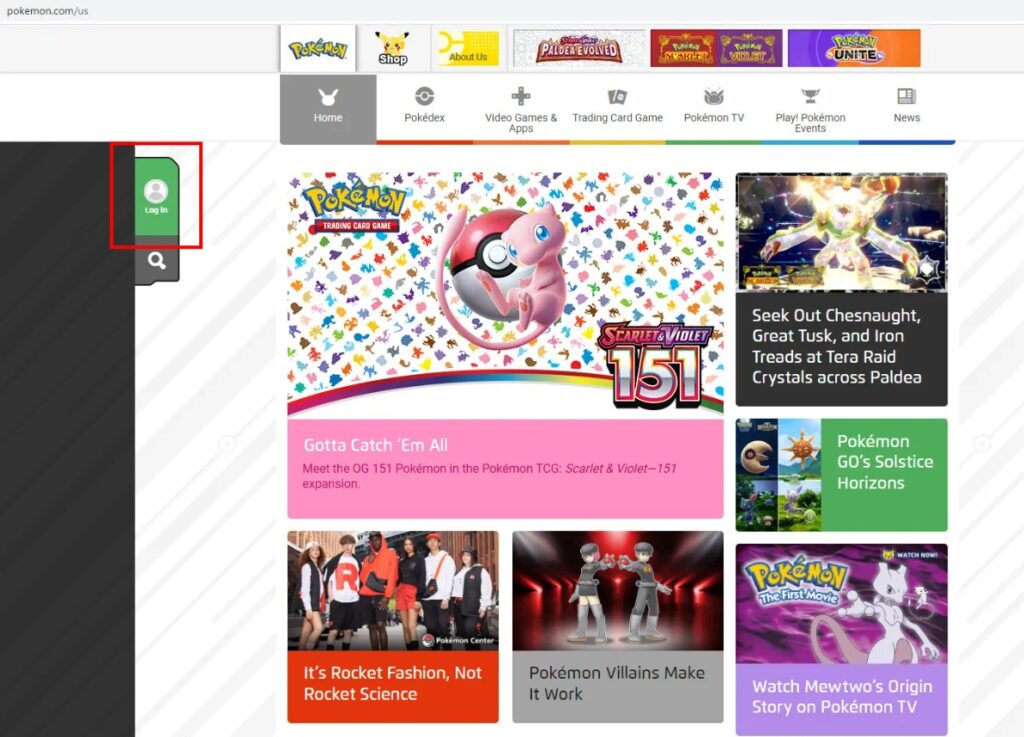
ログイン画面で右側の「Create an Accout!」をクリックすることでアカウント作成画面に移行します
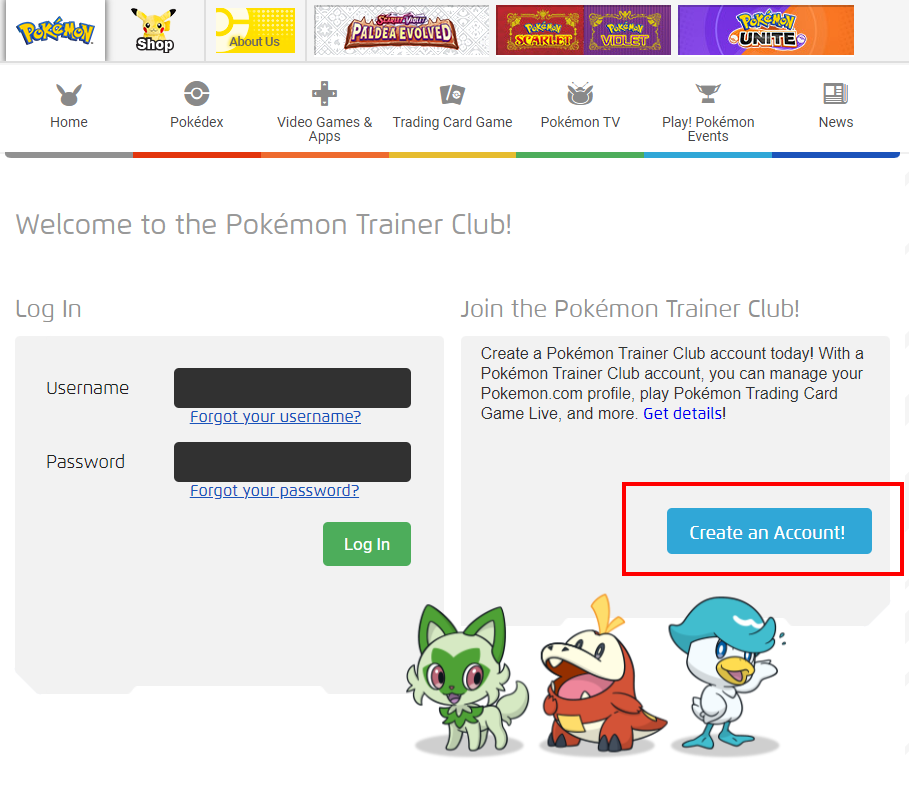
次の画面では(Date of Birth) 生年月日 と (Country/Region)出身地を入力します
CountryはJapanで問題ありません。それでゲームへの通信がブロックされることはありません
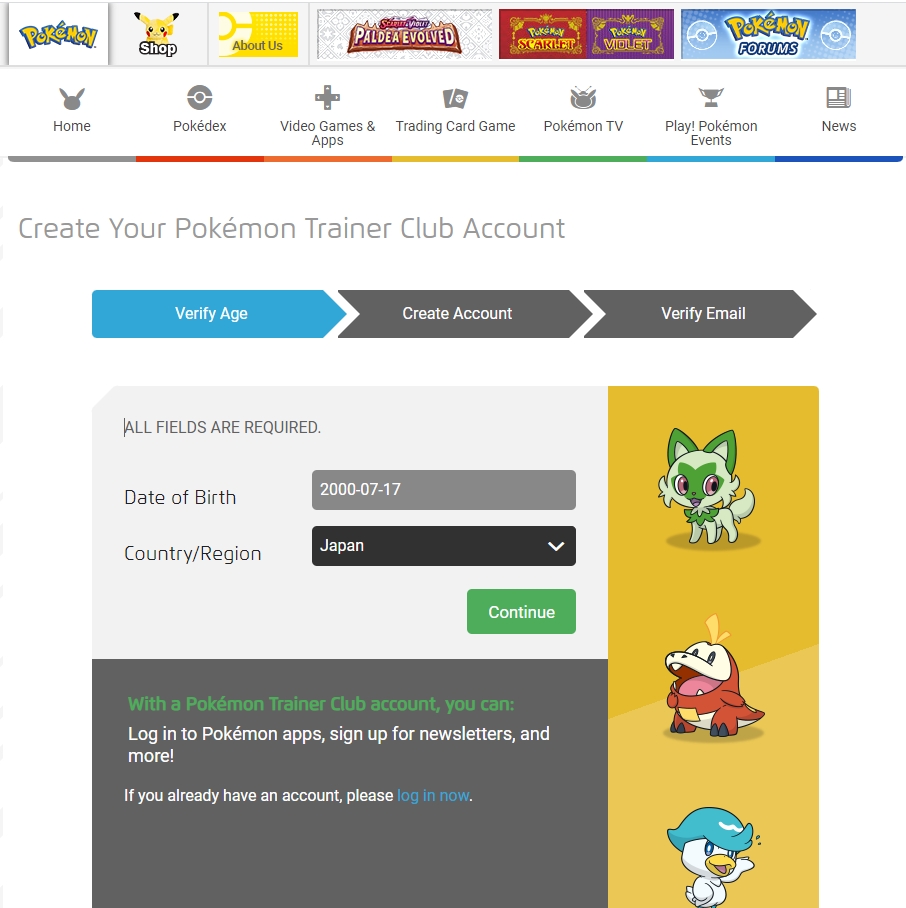
次の画面ではユーザー名・パスワード・emailアドレスを入力します
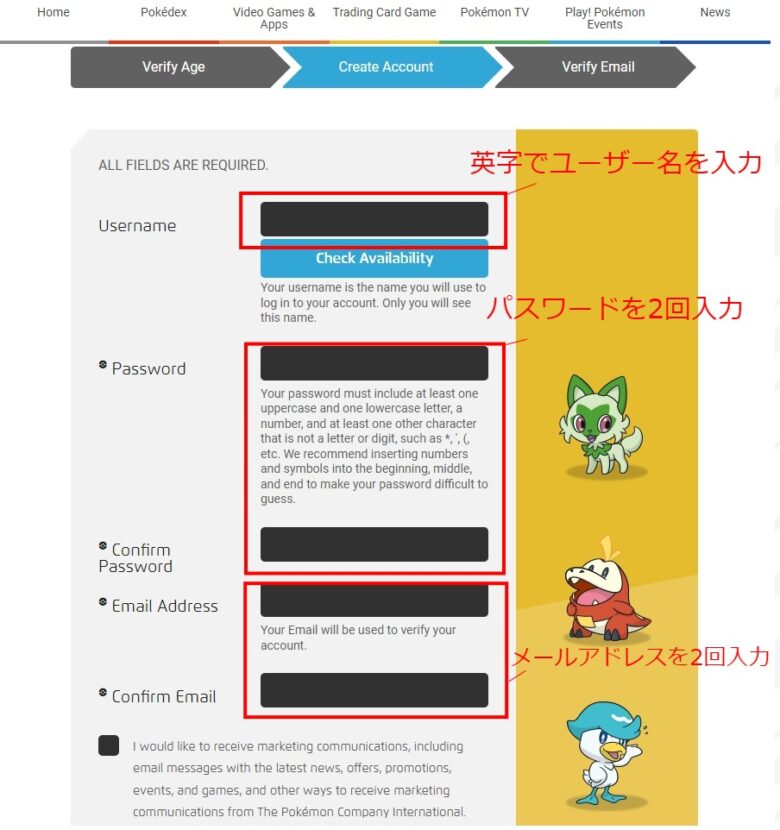
さらにその下にスクロールすると、ゲーム内での(Screen Name)ユーザー名を決めることができます。
今後のゲームの対戦で表示される名前になるので慎重に決めましょう。
Cehck Availabilityを押すと、既に使われているユーザー名かどうかを調べることができます。
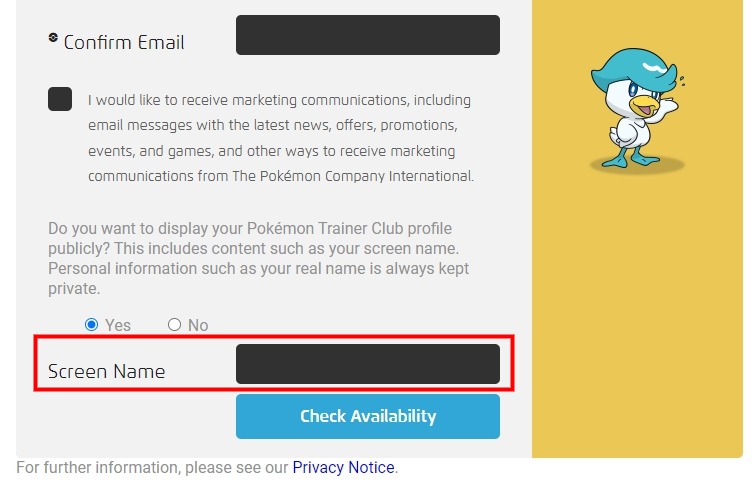
さらに下にスクロールして同意チェックを入れて、ロボットでないというチェックも入れて、Continueを押します
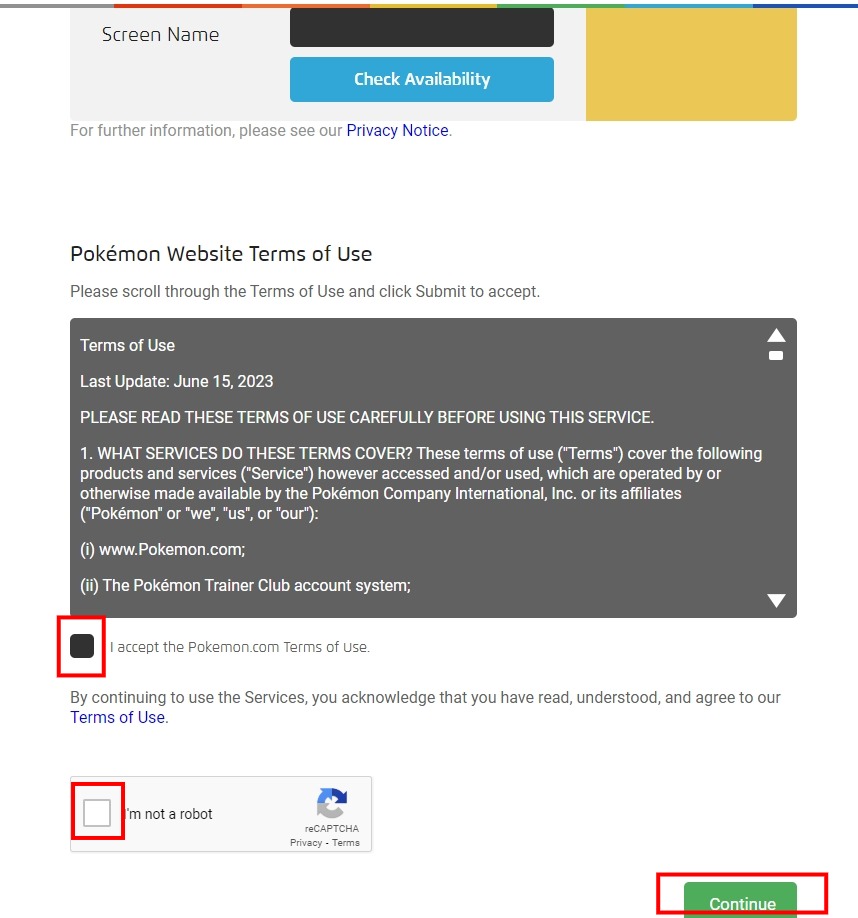
その後、登録したメールアドレスに本登録をするためのメールが届きます
届いたメールの中のVerify your email をクリックすると本登録となります。
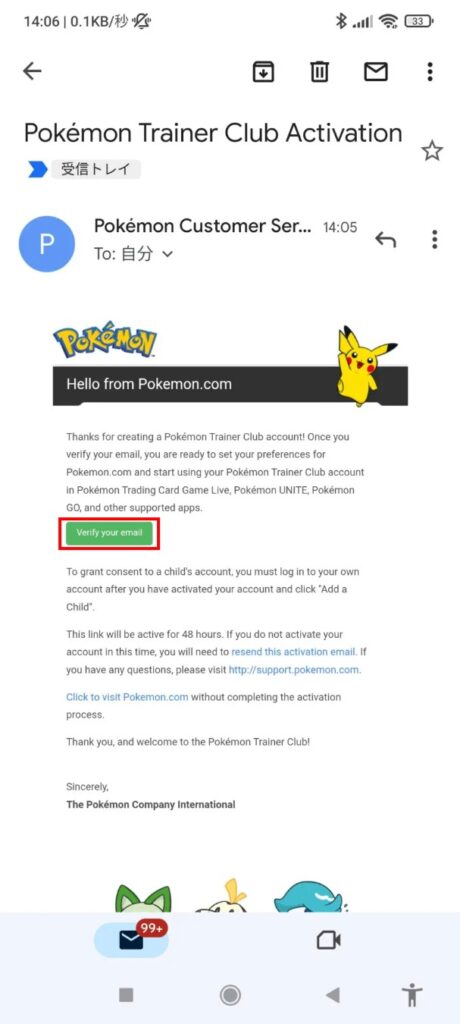
PTCGLゲーム本体のダウンロード
ここからが問題のゲーム本体のダウンロードです
PC版は簡単です
PTCGL公式サイトへアクセスします※公式USからはリンクたどりにくいので直アクセス推奨
そのサイトの中央付近からWINDOWS DOWNLOADでPC版がダウンロード可能です
※すみません、VPN通していないとダウンロードできなかったので後述のVPNを先に通してください
(MACはMAC DOWNLOAD)
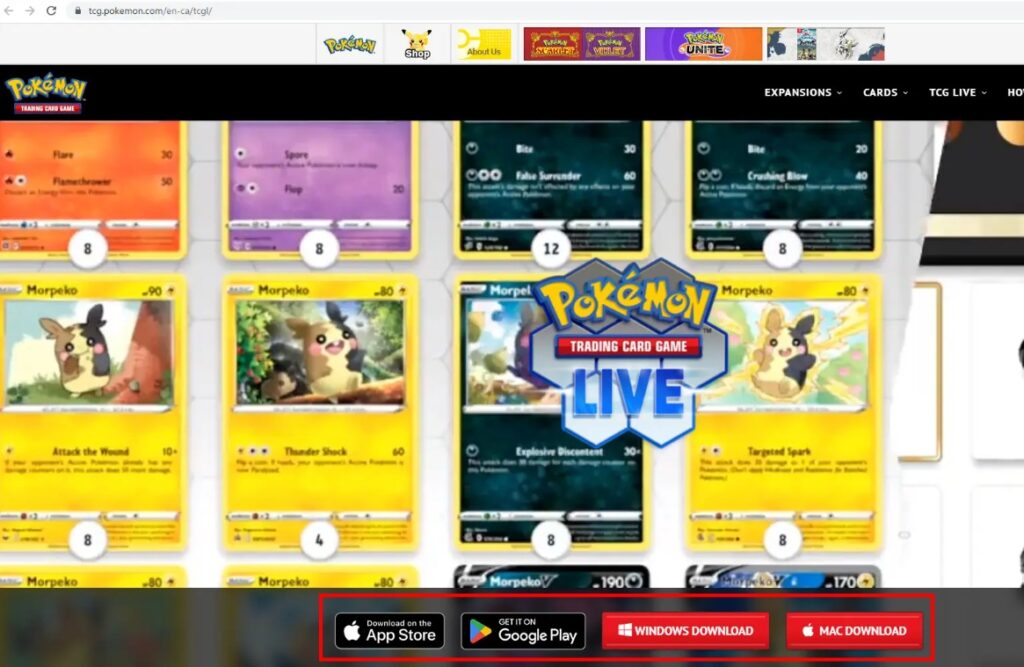
で、問題はスマホ版です。
日本からのアクセスや、日本のアカウントからアクセスしようとすると下記のようになり、
ダウンロードができません。
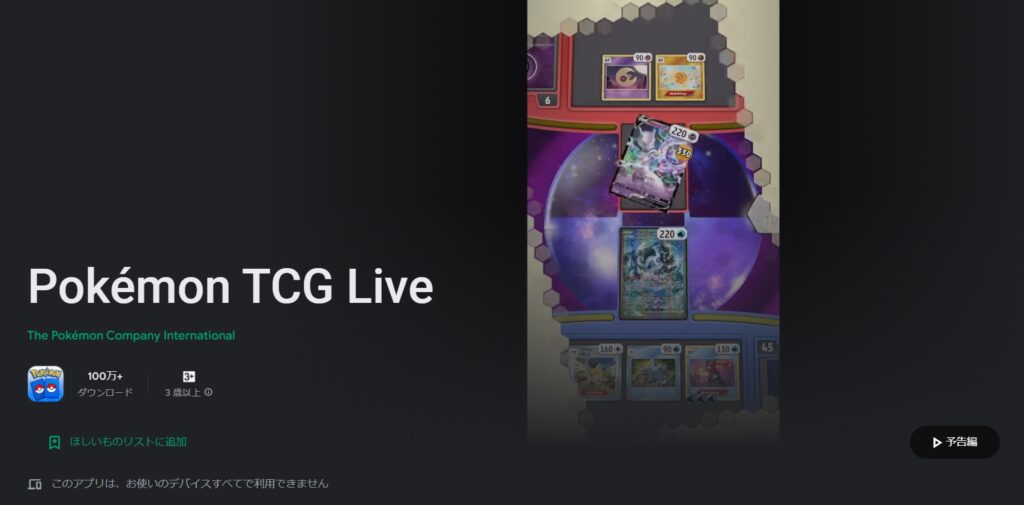
apk直ダウンロードは楽ですが怪しい海外サイトにアクセスすることになるので危険が付きまといます
(※そのためここでは紹介しません)
そのため、海外アカウントを作成してダウンロードする方法を紹介します

ここからはとても面倒です
何故ならGoogleはIPアドレスによって国を判定してアカウント作成がされます。
つまり後述のVPNを通した後に海外アカウントを作成する必要があります。
なので、
正規日本googleアカウントでVPNソフトをインストール
→アメリカにVPN通す
→海外アカウント作成
→アカウント切替
→PTCGLをダウンロードとなります
マジで面倒なのでやり方は別途記事にしています
PC版のインストールは画面にそって「Next」を押していくだけで終了します
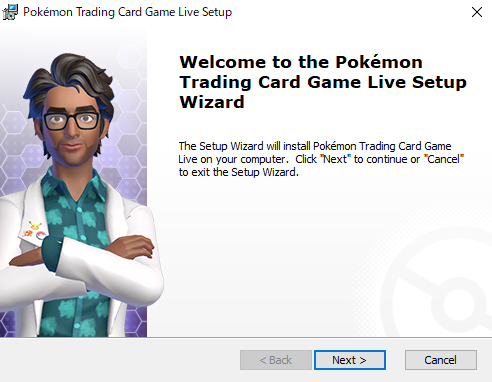
VPNソフトのダウンロードと使用
もっぱら、VPNソフトとして挙げられて使われているのは、tunnelbearと言われる熊のソフトです
有名なソフトで、一時的なダウンロードであればこれが手早いでしょう
しかし、アカウントの作成が求められるし、アクセス先の国もマップから選ぶ手間があります。

今回は私が普段使用している、HotspotShieldを紹介します。
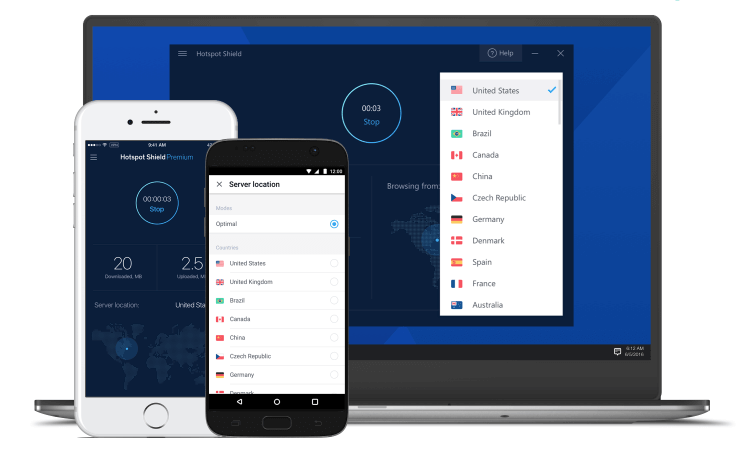
公式サイトからHotspot Shieldを入手するを押すと、PC版のダウンロードができます。
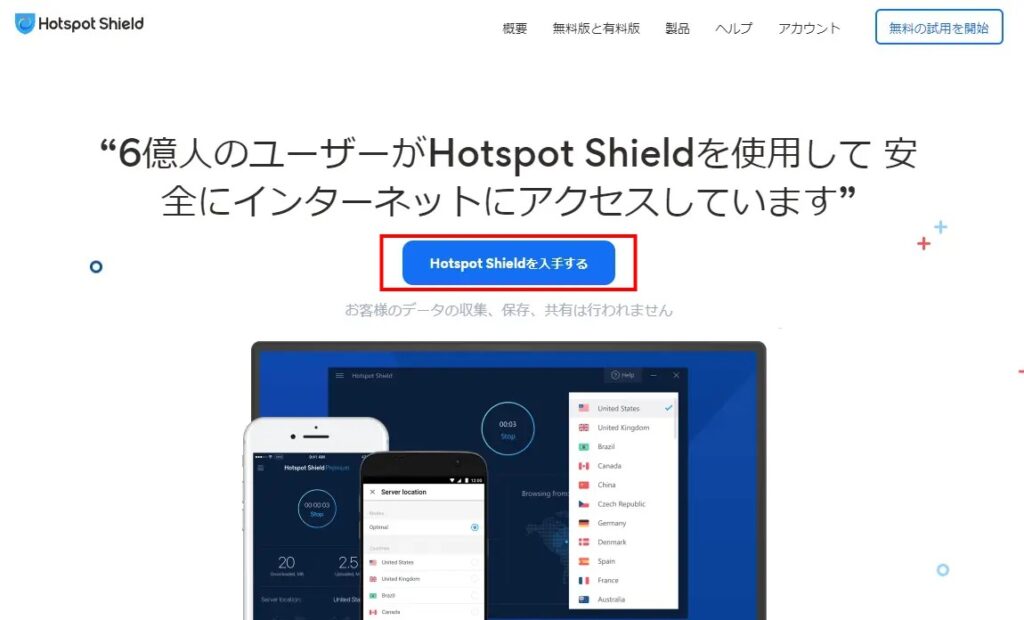
Hotspot Shieldを起動したら「VPNに接続」を押すとアメリカ合衆国に自動接続されます。
これだけで準備完了です。
1日の無料接続容量は500MBです。
PTCGLでは初めての画像表示以外ではさほど通信が行われないので、1日5時間は遊べます
(Premiumアカウントなら制限なしですが課金必須です)
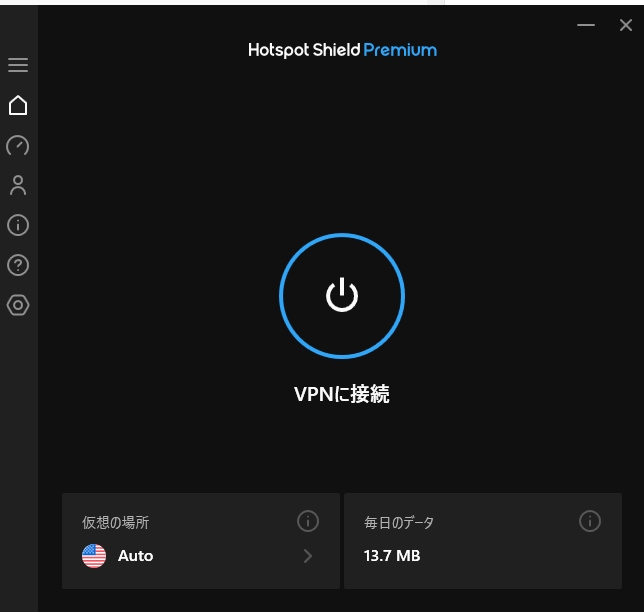
スマホ版もPC版と同様です。
HotspotShieldで検索してインストールしましょう
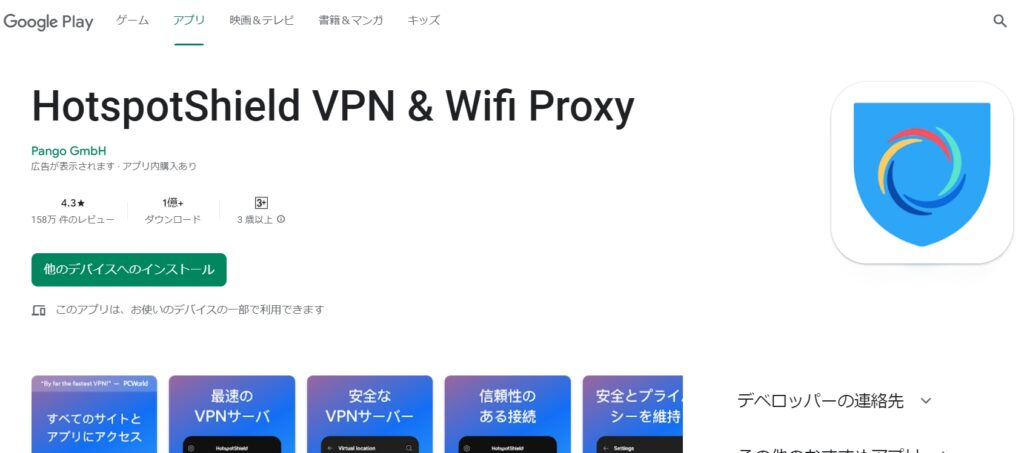
スマホ版はtunnelbearの方が使いやすかったです
PTCGLの起動と初回設定
正式ソフト名は Pokemon TCG Live となりますので、WindowsはLiveで検索して起動しましょう
デスクトップにショートカットを出しておくのも良いでしょう
起動したら最初言語の選択が求められます。
日本語はありませんので英語以外に精通していない場合はENGLISHを選択するのが無難です
※なお日本語化は不可能です。テキストが画像で保存されているため
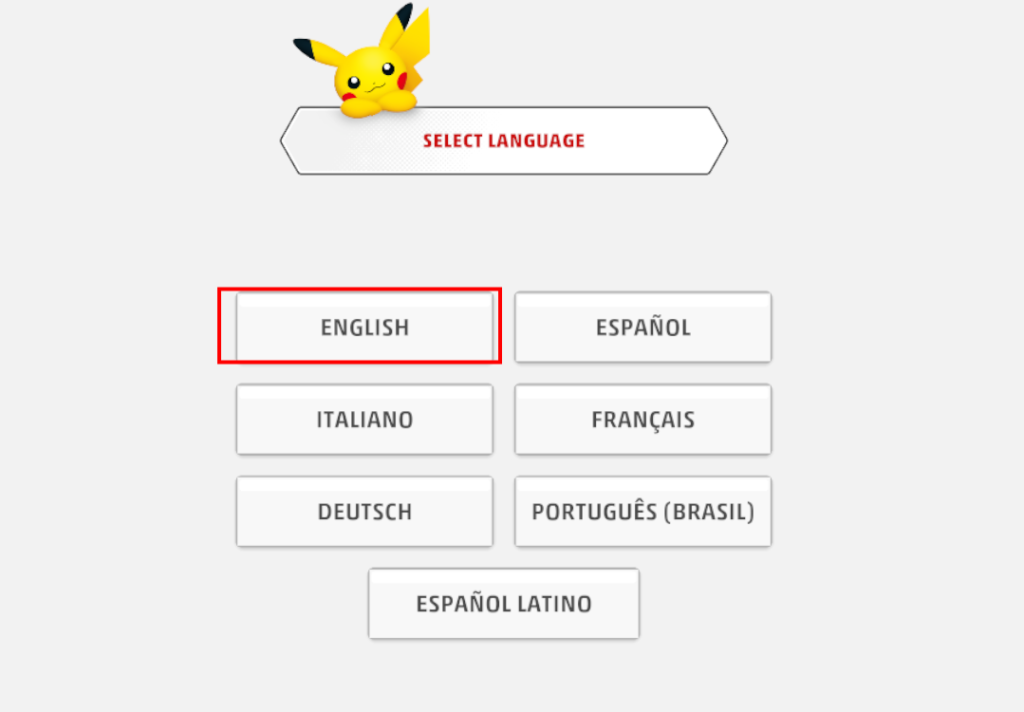
その後ログイン画面が表示されます
海外トレーナーズクラブで作成したアカウントでログインします
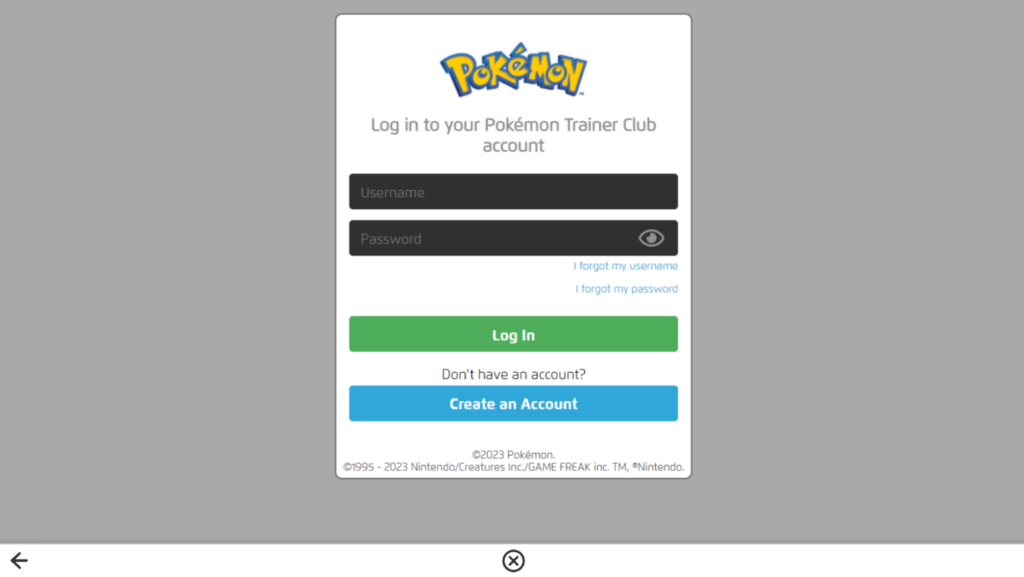
次の画面でトレーナーズクラブアカウントにPTCGLが情報を取得することに同意します
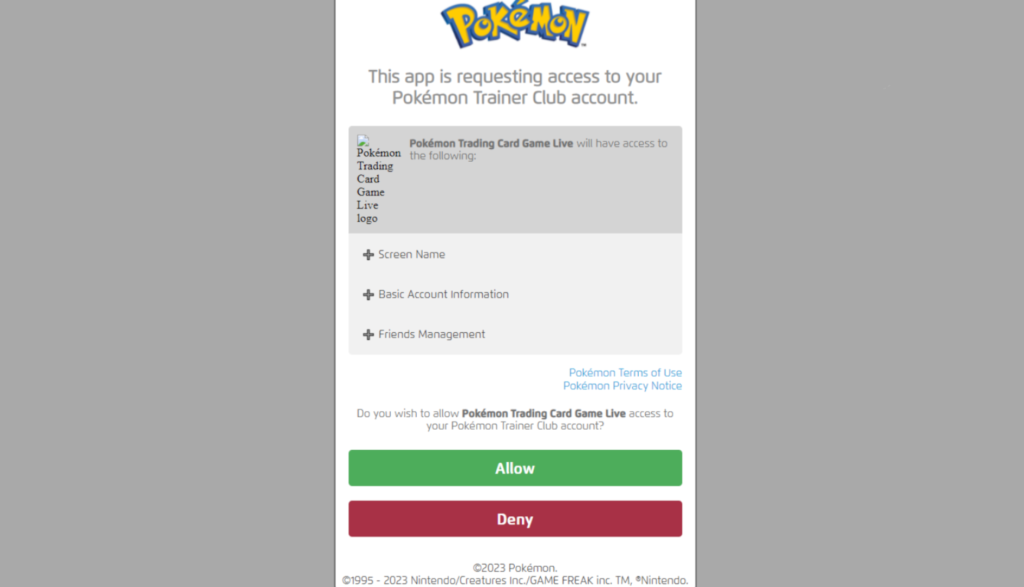
起動するとメイン画面でNotice あるいは Error が表示されます。
Catching wild Pokemon 38/39 と表示されている下の画面は成功例です。
これが 9/39 で止まりエラーが発生する場合は、99%の確率でVPNが通っていないためです。
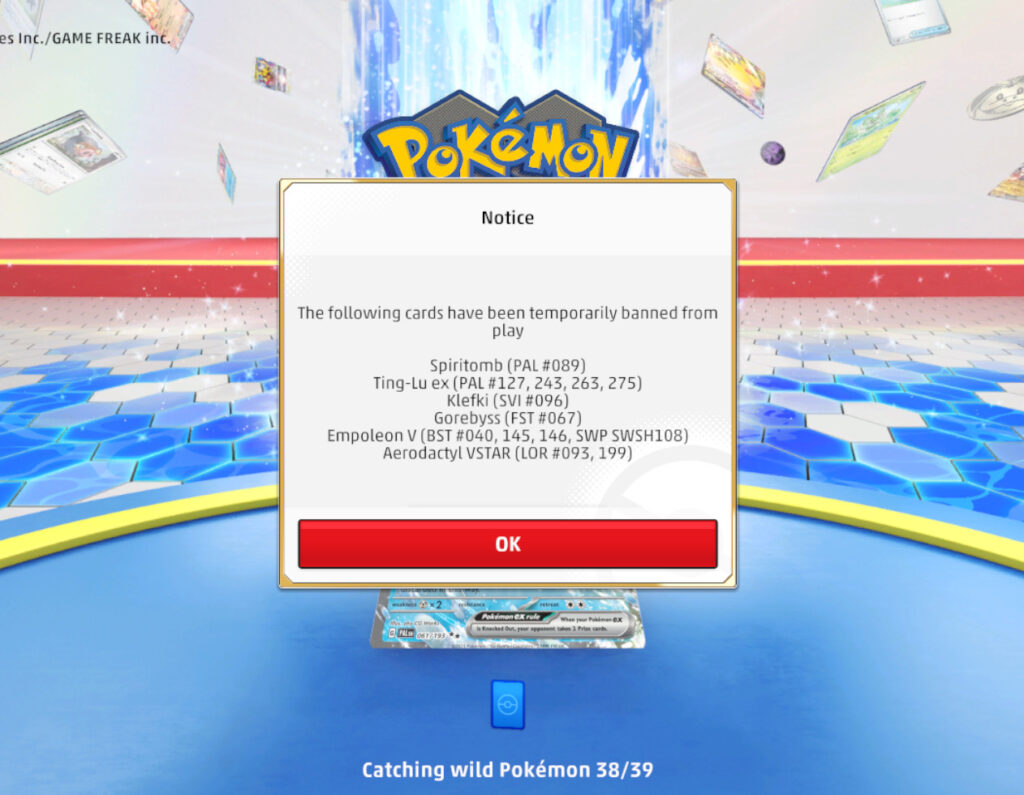
ゲームが始まって色々聞かれますが、その中で重要なのが、MIGRATE(データ移行)の画面です
前作であるPokemon TCG Online からデータを移行するか聞かれます。
とはいえ、2023年7月17日現在、PTCGOは終了してしまっているので移行しない理由はありません
前作ユーザーは必ずMIGRATEを選びましょう
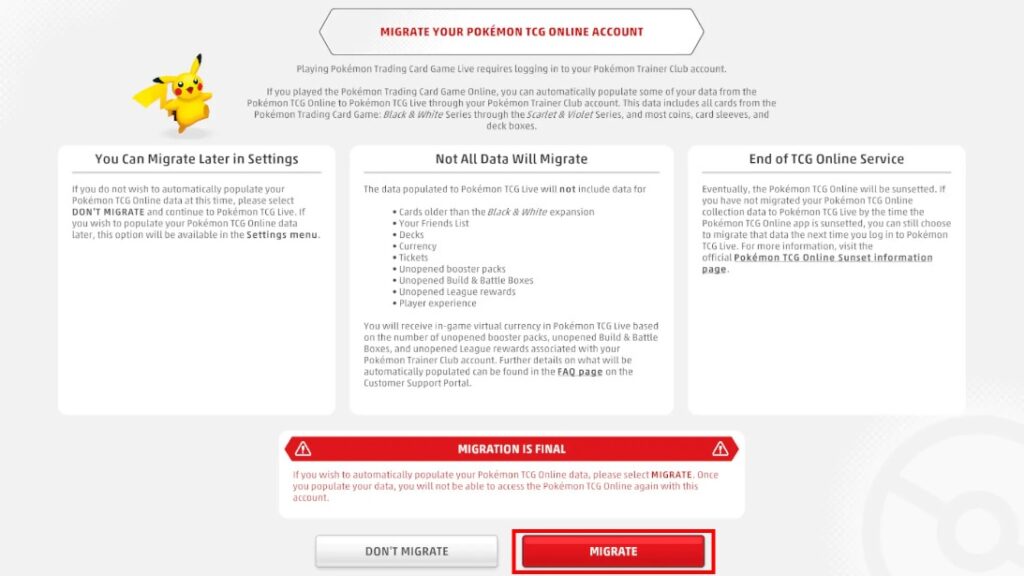
無事に起動と移行が完了すれば、チュートリアルが始まります。
SKIP ALL BATTLES を選択すればホーム画面へ移行できます
PTCGLをプレイするような敬虔なポケカ勢はチュートリなど不要なのでスキップしましょう
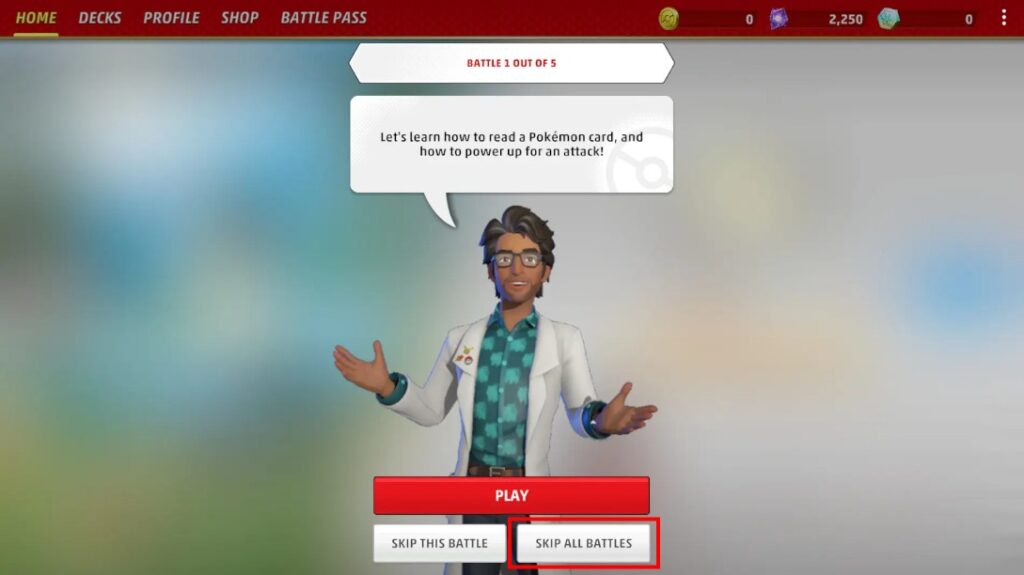
始まったばかりのPTCGLを楽しもう
これで導入は完了
以降は存分にポケモンカードゲームを楽しみましょう
全て無料でプレイすることが可能ですし、レートでのオンライン対戦で報酬も手に入ります。
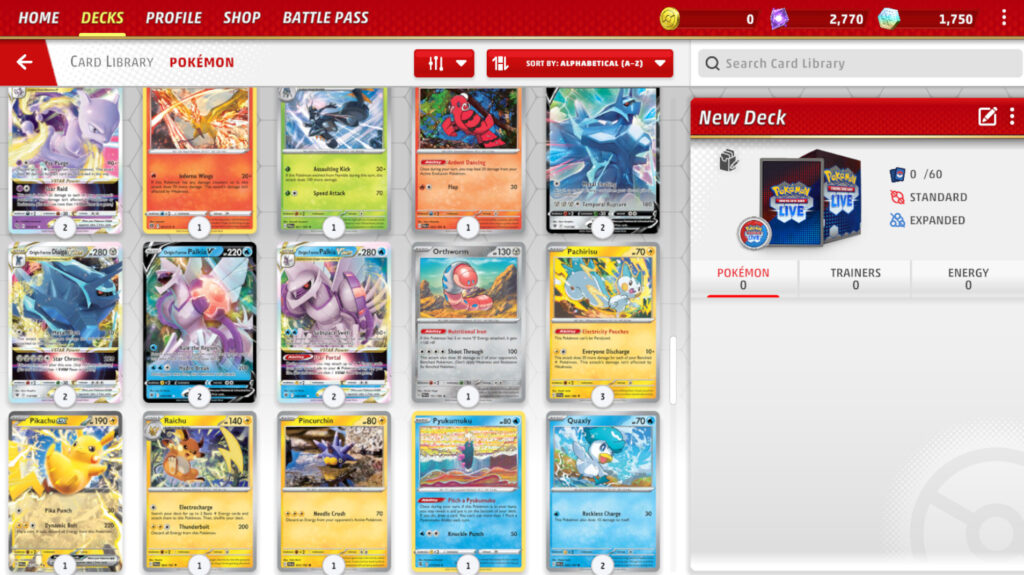
次回はPTCGLの初心者向け講座を記載予定です